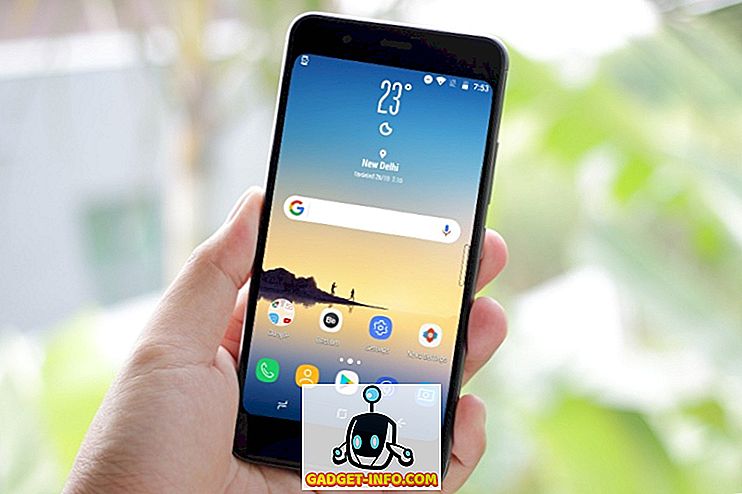Hvis du foretrekker å bruke tastaturet i stedet for musen, er det en måte i Excel for å endre radhøyde og kolonnebredde ved hjelp av tastaturet. Det er imidlertid ikke veldig intuitivt.
For å sette radhøyden, trykk Alt for å sette Excel inn i en "snarveismodus." Du vil se snarveisvisningene på hver kategori av båndet.

Trykk på " H " for å indikere at du vil bruke fanen Hjem . Nye hurtigtaster vises på hvert verktøy i kategorien. Trykk på " O " for å indikere at du vil bruke Formatverktøyet i Celle- gruppen.

En rullegardinmeny vises med hurtigtaster ved siden av alternativene. Trykk " H " for å velge alternativet Rad høyde under overskriften Cell Size på menyen.
MERK: For å endre kolonnebredden, trykk " W " i stedet for " H ".

Dialogboksen Råhøyde vises. Skriv inn ønsket høyde i redigeringsboksen og trykk Enter .

Det er en annen metode for å endre radhøyden. Velg hvilken som helst celle i raden du vil endre, og trykk på Skift + mellomrom for å velge hele raden.
- Trykk på R for å indikere at du vil endre radhøyden. Excel viser dialogboksen Råhøyde.
- Skriv inn verdien du vil ha for radhøyden.
- Trykk på Enter .

Trykk Shift + F10 for å vise kontekstmenyen, som er den samme menyen du ser om du skulle høyreklikke på den valgte raden. Trykk på " R " for å velge radhøydealternativet.

Dialogboksen Råhøyde vises. Skriv inn ønsket høyde i redigeringsboksen og trykk Enter .

En rask måte å huske på dette er å bruke følgende nøkkelkombinasjon: ALT - O - R - E. Du trenger ikke å holde nede noen nøkkel, bare trykk Alt, trykk deretter O, etc. Du trenger ikke å velge hele raden eller noe heller, så det er en fin snarvei.
Endring av kolonnebredden ved hjelp av metoden ligner på endring av radhøyde. For å velge hele kolonnen, trykk Ctrl + mellomromstasten . Deretter trykker du på Skift + F10 for å få tilgang til kontekstmenyen. Trykk to ganger på " C " for å velge den andre " C " -kommandoen på menyen, og trykk på Enter .

Dialogboksen Kolonnebredde vises. Skriv inn ønsket kolonnebredde og trykk Enter .

Den raske snarveien for kolonnebredder er ALT - O - C - W. Dette vil justere kolonnebredden for hele kolonnen, selvsagt, da du ikke kan endre en celle av seg selv.
Kortkommandoene som vises ved hjelp av Alt- tasten på fanene og på verktøyene og alternativene, lar deg få tilgang til mange alternativer ved hjelp av tastaturet. Nyt!